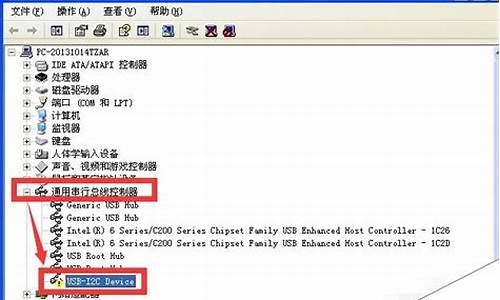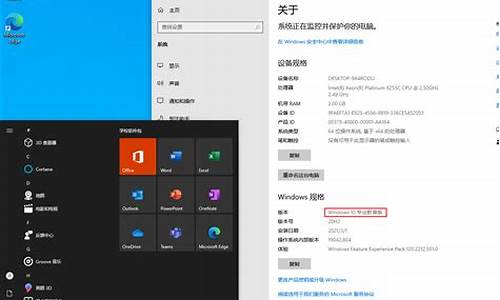1.你会选择体验做得越来越好的deepin系统吗?
2.手机上的wifi设置怎么弄在手机桌面上去?
3.深度系统的Linux Deepin
4.笔记本WIFI连接怎么设置固定的IP地址?使每次接入局域网IP都一样

小米路由器是小米科技推出的系列路由器,目前小米路由器、小米路由器mini、小米路由器3、小米路由器青春版这几个系列,它们都搭载基于openwrt深度定制的小米智能路由系统,但性能和价格定位都有区别。有小米路由器的用户会问小米路由器的设置网址或者小米路由设置的ip地址是什么?其实小米路由进入设置界面很简单,可以观察小米路由器底部的铭牌,或者在小米路由器的使用说明书上都能找到小米路由的设置网址。
小米路由器设置网址
首先,必须将小米路由器和网线连接起来.具体方法:如果是ADSL用户,需要将光猫上的网线连到小米路由器的蓝线口上(或者颜色有区别于其他网线口的端口上)。然后用网线连接电脑和小米路由器的LAN口。打开电脑,自动识别到网络。电脑连上小米路由器后,打开浏览器,输入.miwifi ,这是小米路由器设置的网址,网页会自动转跳到路由器的设置页面。如果这是你第一次使用小米路由器,页面会提示你设置网络连接,选择自动识别,小米路由器会为你选出最合适的上网方式,如果你是PPPOE拨号上网,小米路由器会提示让你输入宽带账号密码。以上步骤都完成后,保存,待小米路由器自动重启后就能够上网了。
小米路由器设置的ip地址是什么
除了在浏览器输入.miwifi能够登陆小米路由器的设置页面之外,还能输入ip地址来进入小米后台界面,默认的设置ip地址是192.168.31.1,这个ip是所有小米路由系列通用的。
小米路由器设置密码
?
不清楚您问的是小米路由器后台的管理密码,还是指小米路由器的wifi密码,那么这两种密码的设置小编都讲一下好了。在初次设置小米路由器的时候,后台管理会提示你设置管理密码,输入之后确定,然后提示您设置wifi密码,下面会有两个选项,一是自定义wifi密码,二是和路由管理密码相同。为了方便管理和记忆,小编选择了将wifi密码和管理密码设为一样的。当然要是你觉得两个密码相同不安全,也可以另外设置wifi密码。
那么,要是我想修改密码怎么办?这很简单,同样是首先登陆小米路由器的设置网址,输入管理密码。在路由管理页面的上方有常用设置的选项,点击进入,然后找到安全中心。你就可以看到修改管理密码这个选项,输入新的管理密码后保存就行了。wifi密码怎么修改,同样是进入小米路由器的管理平台,点击常用设置选项,进入wifi设置,你可以看到2.4Gwifi和5Gwifi的情况,删除原密码,输入新的密码即可。
当然,除了用电脑登录管理界面修改小米路由器的设置,我们还可以通过小米路由器手机客户端对路由器进行管理,在手机自带软件商店搜索“小米路由器”,找到点击安装即可。用手机连上小米路由器的wifi,打开小米路由器手机客户端,这时客户端会提示你登录小米账号,如果没有小米账号可以自行注册,根据提示即可快速注册。进入客户端会收到目前正在连接小米路由器,问您是否对路由器进行绑定,然后根据提示绑定即可。
在软件下方有工具箱的选项,进入之后找到路由器设置,可以看到wifi设置和重置管理员密码两个修改密码的选项,修改方式和电脑端的大同小异,这里就不多说了。注意的是:只要路由器一直连上网,并且手机客户端和路由器进行了绑定,我们就可以随时通过手机对路由器进行管理(不论连的是不是小米路由器的wifi,或者是在移动数据的情况下),这样大大的提高了路由器的安全性。
作为一款智能路由器,除了有传统路由器的功能,其买点当然是“智能”啦,到底怎么个智能法?通过给路由器装上插件,我们就能用小米路由器进行远程下载,将一块移动硬盘接上路由器(看小米路由器是否带有USB接口),在手机端添加链接就能够下载,这样一来,就算家里整天没人使用网络也不会浪费宽带啦。另外,当电脑和路由器处于同一局域网中,可以将路由作为一款本地云备份机,支持苹果系统的timemachine功能(部分路由机型)很开心有木有!如果你是小米手机用户,小米路由也能够在云端备份你手机的所有文件。
除了备份功能和远程下载功能,小米路由器的另一大卖点就是整合了只能家居,只要和小米的智能灯、智能插座、智能遥控等智能设备绑定,我们就可以用手机客户端通过路由器远程控制家中所有电器,提前在公司控制小米路由将电热水器打开,一回家就有热水洗澡了。出门忘记关风扇,只要远程控制小米路由切断智能插座的电源就行了。
你会选择体验做得越来越好的deepin系统吗?
有安装了深度技术win10系统的用户向小编反馈他的wifi无线找不到了,只显示有飞行模式,导致其无法连接无线网络,十分的困扰。收到这个问题后小编上网查找了资料发现这可能是由于系统的windows Event Log服务被禁用导致的,那么我们只要将其重新开启即可,下面小编为大家进行详细解说。
相关教程:怎么查看获取Win10系统当前无线网络密码
知识介绍:windows Event Log服务,是一个记录系统日志的服务,禁用后会导致Wifi无线无法正常使用,出现wifi找不到可能是这个服务被禁用了!
解决方法:
1、同时按下WIN+R,输入services.msc 回车;
2、在服务列表中找到windows Event Log服务;
3、双击打开,设置启动类型为手动或自动,并启动服务。
4、windows Event Log服务启动后,wifi恢复正常。
如果你也遇到了win10 WIFI无线找不到只显示飞行模式的问题却不知道如何着手解决,可以参考小编的方法进行设置,希望该教程能够帮助到大家。
在Win10系统中有一个飞行模式功能,当飞行模式开启后无线、3G 4G信号都会关闭。和手机的飞行模式是一样的,那么当飞行模式打开后要如何关闭呢? 下面小编就给大家带来Win10打开和关闭飞行模式的方法,一起来看看吧!
操作步骤:
1、点击开始菜单——设置;
2、然后点击网络和internet
3、然后在飞行模式下把飞行模式关闭。
以上就是小编带来的Win10打开和关闭飞行模式的方法
手机上的wifi设置怎么弄在手机桌面上去?
事实上我已经用深度Linux超过两年了,并且我也向很多小伙伴推荐了Deepin Linux,当然大多数都是跟我一样从事研发的朋友,不过现在的深度Linux作为文字办公、软件开发的桌面系统我觉得是完全没有问题的。
深度Linux的整体架构
一个优秀的操作系统,一定有一个出色的架构体系,Unix/Linux,Android、iOS、macOS、Windows这些系统都有非常出色的架构设计。
内核驱动层: 主要用于驱动硬件,除了CPU、内存、磁盘外,最主要是要广泛兼容不同的网卡、显卡、声卡和外设等硬件设备。
显示服务层: 从内核引导到plymouth(也就是开机动画)后,只要见到输入密码的界面时,X Server已经起来了, X Server是Linux系统掌握着绘制图形界面,所有程序绘制图形都需要给X Server发消息,X Server才会给你画,X Server还是鼠标输入、显示器输出的抽象层。
显示管理器: 你可以理解为登录界面提示输入密码的位置。
管理器: 监控硬件状态的一系列底层守护程序,然后再交给上层来决定操作,比如电源、网络、磁盘、蓝牙、打印、键盘等。
桌面环境: 包括桌面后台服务、守护进程,对外提供图形开发工具库、二进制工具、DBus API服务、桌面环境UI界面层。
应用商店: 提供系统的软件安装、卸载、升级等操作。
应用程序: 包括深度自己开发的应用,跟国内的软件厂商合作开发的应用,Android、Windows和网页应用。
Deepin相对于其他Linux发行版有哪些优势
深度Linux相对于其他Linux发行版拥有更出色的桌面环境,更重要的还是拥有成熟的应用商店以及应用生态。
深度桌面DDE UI应该是目前最为出色的Linux桌面环境,美观程度上不输macOS,使用体验上非常接近Windows,这也是深度操作系统的主要优势。
深度商店是目前最为成熟的Linux应用商店,这一点极大地降低了用户的使用门槛,你完全可以使用商店代替命令行管理应用。
最后就是应用生态,大家也都知道Linux被吐槽的一直都是其应用生态不够好,深度跟国内的厂商合作,针对于很多第三方应用进行了很多优化,已经有了一个不错的软件生态。WPS、迅雷、网易云音乐、微信、QQ、钉钉、亿图、xmind、有道词典等等,可以说基本上能够满足日常办公需求。至于软件开放,Linux就不用担心了。
Deepin正在开发云服务
深度团队目前已经提前预告了,深度方面正在开发深度Linux的云同步功能,诚然互联网时代,一个成熟的操作系统没有云服务是不可能的,苹果的iCloud、谷歌的Google Drive、微软的One Drive,都是非常成熟的云服务。
现在深度团队也在推进云服务的开发,一旦深度Linux真正把云服务做好以后,深度Linux将会变得更加成熟,用户体验必定再上一个台阶。
目前我们公司有2/3的电脑都运行深度Linux操作系统。主要的原因是因为我们是一家上市公司旗下的研发中心,所以说我们必须在所有的电脑上都安装正版的操作系统。
大家都知道,如果是安装windows操作系统的话,是需要额外付费的,但对于我们来说的话呢,不愿意支付这个费用,所以呢我们就使用深度Linux操作系统了。
深度Linux操作系统,在众多的Linux发行版本当中,相比较的话,并不是说做的特别优秀的。我们公司一开始有考虑使用arch linux系统,但后来发现大家对这个系统的上手度比较低一点,于是我们又换成了 ubuntu Linux操作系统,相比较而言好了一些,但是依然是有众多的国产的软件,大家都不支持。
最终我们选择了深度Linux操作系统,因为深度Linux操作系统集成了WPS办公软件,还有QQ微信等等的常用的聊天软件,开箱即用,非常方便。
在使用的过程当中,深度Linux也是经常出现一些问题,但是实话实说这些问题呢都可以得到解决。虽然在Linux操作系统上来说的话,深度并不是说做得最好的,但是对于长期使用windows操作系统的人来说,切换成Linux操作系统的话,深度绝对是体验最好的一款Linux操作系统。
因为各个方面都没有什么使用上的障碍,直接上手使用,很快就能够熟悉了。如果你们没有太多的限制要求的话,我觉得深度Linux操作系统是能够完全替代windows操作系统,用来日常办公的。
以上文字只是我的个人观点,如果各位看官有不同的观点,欢迎在评论区中讨论留言。
一直在使用,从开始的15.4版本,一直到现在的15.9,之前也折腾过各个发行版本的Linux 系统,例如乌班图,mate, kail arch 等,最终还是选择了deepin
原因有其下:
第一:我不是专业搞Linux 开发和运维,就是用Linux 做一些程序和自己学一点东西,所以deepin 集成了很多软件,日常使用也能满足基本的要求。deepin 目前已经越来越稳定,我本身也不怎么玩 游戏 ,出来一些专业的画图分析会回到window ,其他一般在deepin 就可以完成
第二deepin 的dde 桌面真心漂亮,最新的15.9版本稳定性也提升了很多,加之是我们国人做的系统,当然要支持啦,真心希望deepin 用户越来越多,生态越来越完整,腾讯百度等大公司也能加入到振兴国产系统的阵营中来!
不会。我是deepin 15.4的老用户,一直用到deepin 15.7,用了一年半。
deepin是基于debian stable版本的国产系统,自己研发的桌面。优点就是集成了中文环境下的特色windows软件,比如微信和QQ等,开箱可用。
缺点就是由于是自己研发的桌面,bug比较多,很不稳定,内存泄漏严重,内存占用也很大。我在使用过程中,遇到了无数bug。比如wifi不稳定的问题,一年多了也无法解决,换系统后就好了。当然,现在的deepin桌面已经稳定一些了。
由于是自己研发的桌面,并且魔改了不少东西,导致和debian的包冲突很多,版本也跟不上更新,bug修复也慢,有些bug官方直接就标记为不解决(原因是自己开发的桌面,技术能力有限bug解决不了)。如果你对QQ和微信这一套软件不是强依赖的话,不建议使用deepin系统。除了微信和QQ外,其他国产windows软件的需求量并不大。
deepin的可配置性很低,就几个菜单,可配置项很少,而且配置界面一直改来改去。由于是自己研发的桌面,ubuntu那套配置,有的并不能拿来就用。
还有,deepin社区现在其实也不活跃了。
我一直都推荐使用manjaro和mint这两个桌面,有精力的还可以折腾fedora和opensuse。
15.9.2用户路过,单Linux,以前win10/deepin双系统。现在单飞倒不是deepin长大了,而是Windows10喝了神油抽了。你们看这个配置是能跑win7的?
而且我还是完全的门外汉,本科学医的,后来流浪 社会 又是另一个故事了。说这些只是想说我甚至没学过多少高数,编程什么的零接触。对于deepin,我是纯粹的用户。
日常需求office3件套+QQ及邮箱,我甚至拒绝电脑上登录微信。对PS有些许需求,光影魔术手不死,对我来说都够,图形处理也就是修个证件照把一张弄指定大小啥的。deepin商店一堆一键安装的相关软件。
现在遇上的问题,爱奇艺容易抽风断网,网易云找不到有些歌,当然这锅是网易的。usb摄像头没驱动,这个可能我不会搞吧。
其他方案不是没考虑过,中标麒麟做的最像win7,然而它作为Linux发行版居然有脸给个人用户收费?优麒麟那个,只能说能用,但不如deepin。我甚至玩桌面安卓,然而……凤凰收费,remixOS已死。
离开Windows的日子,除了 游戏 没了,其他还好。
这个系统真的体验过,说说自己的感受!美观度确实不错,运行速度也可以,比较流畅,对硬件要求低,我是华硕550的老本子,i3处理器,8g内存。在没用固态的情况验的,之前装的是xp,之前打开软件都卡的不行。用了这个系统,速度确实比xp好很多,但是想用ps之类的软件想都别想了,因为根本找不到啊,软件基本都是 为主的,看个聊个天啥的!系统自带的天气预报,计算器,温度计啥的也没啥太大的意义。
其实,系统好坏都是平台,关键是平台上能装什么武器!航母再好看没有舰载机也是废铁一块。更何况这个平台本身就不支持什么舰载机,所以不管是国产还是怎样,这个系统要想扬我国威还有很长的路要走。
这个系统我体验了一天半就装回了xp,卡点卡点吧,好歹还能修个图!
总之这系统作为 够了,但是还不能玩 游戏 ,应该是看,上网,聊天够了。其他的费劲!
我就在用deepin15.9,总结优点为:
1.界面舒适友好,有点像苹果界面。
2.交互大众方便,win用户可以直接上手。
3.免费,正版。
对于轻 的用户来说性价比较高,桌面版免费,工作类软件自带商店就有,只要肯找很多都能找到代替,还不收费。有点像苹果用户的玩法,不过这两者不好比。自带商店有部分安卓软件来补齐一些功能,部分可以用,这得自己试了。甚至有些网页版来补齐,毕竟免费的,日常软件生态排在Windows和mac之后。挑刺的用户就暂时别选了,没钱买苹果就用盗版win吧。
我在这之前用过ubuntu,kali,centos,还有优麒麟,最后选的deepin,主要软件问题。debian系的系统装在我的i5一代2g内存笔记本里经常卡死,用centos舒服了许多,但是软件版本的更新总是跟不上,我又是小白不爱折腾。于是本着国产的方向用了deepin,一开始也卡,后来增到了6g内存才正常,虽然内存增大了用ubuntu也行,但是我陷入deepin的舒适界面不想回去了。
深度系统的Linux Deepin
需要第三方插件,有的深度定制的安卓系统也自带了的,如安卓优化大师的七键开关。
具体操作方法是长按手机桌面无图标的空白位置,会出现添加桌面小工具菜单,选择相应的开关插件,开关插件就出现在桌面上了(前提是你的桌面空白位置能放下你的这个开关图标),然后在插件里面选择或定义你的开关是管哪些内容的,可以开关的东西很多,如WIFI,3G,GPS,亮度,静音,自动横屏,震动等等,按你的需要选择就行了
笔记本WIFI连接怎么设置固定的IP地址?使每次接入局域网IP都一样
桌面
新版桌面保留了原有桌面的各种人性化功能的同时,还在桌面右键中新增了”热区设置“功能,从此用户可快速直观的修改热区。新版Dock将通知区合二为一,位置改为屏幕下方居中,新版Dock更为精致实用。
启动器
新版启动器新增了收藏界面,方便用户快速打开常用程序。同时在启动器右键增加“卸载软件 ”功能,从此用户卸载软件更为简便。
还为启动器新增中文拼音搜索,中文用户搜索软件更为方便。
控制中心
深度桌面环境2.0中的系统设置现已更名为“控制中心”。
全新的控制中心使用了更为清晰明了的分类方式,并且针对广大用户的意见进行修改。该版本开始提供强大的的主题管理、新增Grub管理器管理、增强了多屏显示功能、改善网络功能,并且在Deepin2014 Beta版本中,加入WiFi热点等强大功能。
登录管理器
登录管理器依然基于Lightdm开发,用了最新的HTML5技术,登录管理器默认背景以动态星空动画,新版登录管理器还支持用户在锁屏状态下管理后台播放的媒体。
深度主题2.0
设计师团队为深度桌面环境2.0设计了全新的深度主题。深度主题黑色为主色调,坚持简洁和拟物为风格,让深度桌面环境2.0更为眩目多彩!
深度安装器
安装器中文该版本开始,Deepin系统默认搭载Deepin团队开发的深度安装器,用户只需要简单的设置用户信息和选择安装位置,即可快速完成Deepin 2014的安装。并且深度安装器支持传统BIOS和UEFI。
笔记本设置固定ip的方法:
设置固定的IP地址也就是改为静态的IP地址。
手动设定:
1、点击电脑网络和共享中心
2、点击无线网络连接-属性
3、点击IP地址输入要修改的静态IP地址
4、点击保存退出即可。
使用工具设定:
1.使用换IP软件是最简单的方法
2.正规应用商店下载软件安装
3.选择固定的IP地址连接就好了。
电脑网络修改为静态IP方法,计算机网卡IP设置固定静态IP地址教程
这个不难,不用设置为自动获取IP地址,选择下面的使用下面的IP地址,自已手动填写,一般都是192.168.1.*(最后面的数字随便,只要不是0,255,路由器的),255.255.255.0,192.168.1.1(这个是路由地址,根据自己的设置),以后连接IP就不变了
1、点击控制面板。
2、进入控制面板后,点击Windows移动中心。
3、进入Windows移动中心后,把无线网络打开。
4、打开无线网络后,点击右下角的无线网络图标。
5、点击图标后,就可以看到可以连接的网内络。
6、点击一个网络,点击连接。
7、点击连接后容,输入密码,然后点击确定。
8、输入密码点击确定后,就可以连上无线网络了。
扩展资料:
解决笔记本电脑无线网络功能打不开方法:
1、可能是驱动有损坏,或者不兼容所致,下载最新的无线网卡驱动安装有电源管理器驱动也安装。
2、右键计算机--管理--服务和应用程序--服务--找到(WLAANAutoConfig)这个无线服务,选择自动开启,(应该是在最下面的倒数第7吧);应该就可以使用无线网卡上网。
3、若还是没有解决,可以在无线网络连接图标上右键--诊断,系统应该就自动解决了。
右键网络邻居-属性
看到网卡连接(本地连接正在用的网卡)右键-属性
网上邻居
右键鼠标属性.再右键
宽带连接
..里面有个用户协议.双击里面就可以设了